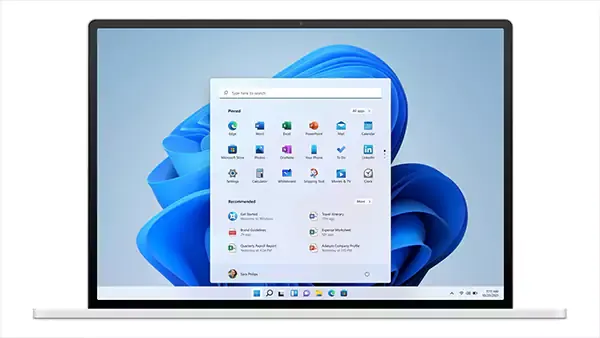إلى جانب الإطلاق، أعلنت الشركة أيضا قائمة شاملة ومربكة إلى حد ما من متطلبات النظام التي تمنع العديد من مستخدمي Windows 10 من الترقية إلى Windows 11.
يوفر Windows 11 العديد من الميزات والتحسينات الجديدة، ومع ذلك، فإن أكثر ما يلفت الانتباه هو الشكل والمظهر الجديدان مع الزوايا الدائرية وقائمة ابدأ الجديدة والأيقونات وما إلى ذلك. ما يجعل الكثير يرغب في تحويل مظهر ويندوز 10 بالكامل الى شكل الويندوز 11 الجديد.
لذلك، إذا كنت حريصا على تجربة Windows 11 دون التسجيل في Insider Build أو تثبيت النظام كاملا على حاسوبك، فقد وصلت إلى الموضوع المناسب.
قد يعجبك: متطلبات تثبيت وتشغيل ويندوز 11 والخصائص المحذوفة
في هذا الشرح، سنمنح نظام ويندوز 10 تغييرا كاملا ليصبح مثل شكل Windows 11 وأيقوناته وواجهة مستخدم. تابع القراءة.
تنصل: قبل المضي قدمًا في الخطوات، ضع في اعتبارك أن هذه العملية بأكملها تتطلب عدة أدوات من جهات خارجية. ستحتاج أيضا إلى تنزيل رموز وخلفيات Windows 11 وما إلى ذلك من الإنترنت. لذا، قم بالتنزيل على مسؤوليتك الخاصة واحصل على النسخة الاحتياطية الكاملة قبل متابعة الخطوات. Techsoune ليست مسؤولة إذا حدث أي خطأ في جهاز الكمبيوتر الخاص بك. إذا كنت لا تزال ترغب في متابعة الخطوات، فاستمر في القراءة.
أول شيء يتعين علينا القيام به هو إنشاء مجلد وتسميته Windows 11 Theme. الآن، كل ما تقوم بتنزيله بما في ذلك الأدوات والخلفيات وما إلى ذلك، انقله إلى هذا المجلد لتجنب أي ارتباك أو أخطاء أثناء عملية تغيير شكل ويندوز 10.
تنزيل جميع البرامج الضرورية لتحويل شكل الويندوز 10
تنزيل برنامج ThemeTool:
SecureUxTheme هو برنامج يزيل التحقق من صحة التوقيع من الستايلات من نظام Windows. وهي أداة خاصة لتنصيب السمات المخصصة.
توجه إلى الرباط التالي لتحميل أداة ThemeTool، وانتقل لأسفل الصفحة، ثم النقر على أحدث إصدار لتنزيل أداة Theme.
تحميل ثيمات ويندوز 11 لويندوز 10
ملاحظة: ستحتاج إلى التسجيل لتنزيل السمات.
موقع بديلة لتحميل تيمات ويندوز 10
أوصي باستخدام DeviantArt للعثور على السمات، على الرغم من أنها صاخبة بعض الشيء.
البدائل هي 7themes.su الأكثر تنظيما (لكن كن حذرا من أزرار تنزيل برامج الإعلانات المزيفة! استخدم الزر الذي عليك كتابة Яндекс.Диск).
أيضا، يمكنك فقط البحث عن السمات باستخدام محرك البحث المفضل لديك. تأكد من أن المظهر الذي توشك على تطبيقه متوافق مع إصدار Windows الخاص بك.
تغيير شكل الايقونات إلى ويندوز 11
انقر فوق هذا الرابط، وقم بتنزيل حزمة أيقونات Windows 11. ستحتاج أيضًا إلى أداة تسمى 7TSP لتصحيح الرموز. لذا، قم بتنزيله أيضًا.
تنزيل خلفيات Windows 11
يمكنك بسهولة العثور على خلفية Windows 11 عبر الإنترنت. قم بتنزيل الخلفية التي تعجبك. يمكنك أيضًا مراجعة الموضوع التالي:
بمجرد تنزيل كل شيء وحفظه في حاسوبك، قم باستخراج كل شيء وحفظه في نفس المجلد بشكل منفصل. واتبع الخطوات التالية:
- قم بتشغيل برنامج Theme Tool كمسؤول وانقر على زر التثبيت.
- أعد تشغيل النظام بمجرد اكتمال التثبيت.
- الآن، توجه إلى مجلد السمة المستخرج. من المجلد الفرعي Windows 10 Theme، اختر أي سمة واحدة بناء على سمك شريط المهام وانسخها إلى النسار التالي: C:\Windows\Resources\Themes.
- قم بتشغيل أداة Theme كمسؤول مرة أخرى، ستتم إضافة سمة جديدة في القائمة الآن باسم سمات Windows 10. حدد أي وضع بين Light و Dark. انقر فوق التصحيح وقم بتطبيق الزر.
- الآن، قم بتشغيل 7TSP كمسؤول وتوجه إلى مجلد سمة Icon، واختر من بين العديد من الخيارات واستخرجها.
- عد إلى 7TSP وانقر فوق Add Custom Pack، وحدد الملف المستخرج وانقر فوق Start patching.
شاهد: تحميل جميع خلفيات Windows 11 المسربة بجودة عالية [4K]
سيبدأ نظامك الآن في الظهور مثل Windows 11، ولكن ليس تمامًا. ما زلنا بحاجة إلى نقل الرموز إلى المركز. لذلك، ستحتاج إلى أداة أخرى تسمى Taskbar X. قم بتنزيلها وتشغيلها ونقل الرموز إلى المركز. يوفر Taskbar X أيضًا العديد من خيارات التخصيص لشريط المهام. لا تتردد في اللعب.
في حال كنت تريد تنصيب Windows 11 على حاسوبك رغم أنه لا يدعمه، راجع الشرح التالي: 3 طرق لتثبيت ويندوز 11 على الأجهزة غير المدعومة
أخيرا، قم بتطبيق الخلفية وأنت انتهيت. سيبدو نظام التشغيل Windows 10 الآن أشبه بنظام Windows 11 من حيث الشكل والمظهر.